Configurar políticas de aplicación en enrutadores de Session Smart
Las políticas de aplicación son políticas de seguridad del diseño de Garantía de WAN de Juniper, en las que se define qué red y usuarios pueden acceder a qué aplicaciones y según qué política de dirección de tráfico. Para definir directivas de aplicación, debe crear redes, aplicaciones y perfiles de dirección de tráfico. A continuación, utilice estos detalles como criterios coincidentes para permitir o bloquear el acceso desde aplicaciones o destinos.
En el portal de la nube de Juniper Mist™, la configuración Redes o Usuarios determina la zona de origen. La configuración Aplicaciones + Dirección de tráfico determina la zona de destino.
Notas sobre las políticas de aplicación en los enrutadores de Session Smart™ de Juniper®:
-
Puede definir políticas de aplicación de una de estas tres maneras: a nivel de organización, dentro de una plantilla de borde de WAN o dentro de un perfil de concentrador.
-
Cuando define una política de aplicación en el nivel de la organización, puede importar y usar la política en varias plantillas de borde WAN o en perfiles de concentrador. Es decir, puede seguir el modelo "definir una vez, usar varias veces".
-
Cuando se define una política de aplicación directamente dentro de un perfil de borde o concentrador de WAN, el ámbito de la política se limita únicamente a esa plantilla de borde de WAN o perfil de concentrador. No puede volver a utilizar la directiva en otras plantillas o perfiles.
-
Mist evalúa y aplica las políticas en el orden en que aparecen en la lista de políticas.
Configurar directivas de aplicación
Para configurar directivas de aplicación:
Reordenar y eliminar directivas de aplicación
Reordenar la directiva de la aplicación le permite mover las políticas después de que se hayan creado.
Mist evalúa las políticas y las ejecuta en el orden en que aparecen en la lista de políticas, debe tener en cuenta lo siguiente:
-
El orden de las políticas es importante. Dado que la evaluación de políticas comienza desde la parte superior de la lista,
-
Las nuevas políticas van al final de la lista de políticas.
Seleccione una política y utilice la flecha arriba o la flecha abajo para cambiar el orden. Puede cambiar el orden de la póliza en cualquier momento.
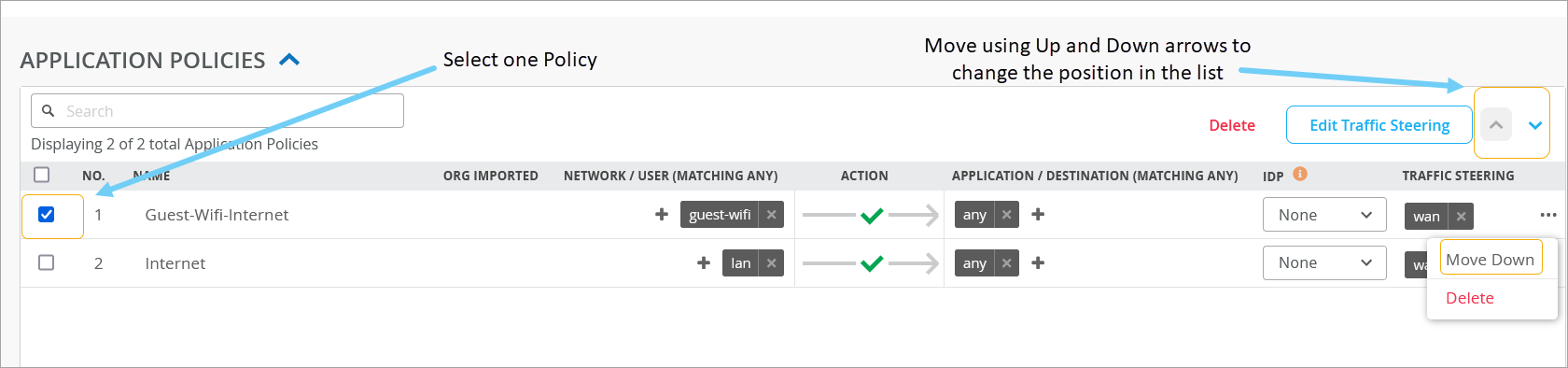 de las políticas
de las políticas
Para eliminar una directiva de aplicación, seleccione la directiva de aplicación que desea eliminar y, a continuación, haga clic en Eliminar que aparece en la parte superior derecha del panel.
Uso de las mismas direcciones IP o prefijos en redes y aplicaciones
En la configuración de políticas de aplicación, Red /Usuarios pertenecen a la zona de origen y Aplicaciones/Destino pertenecen a la zona de destino.
Puede utilizar las mismas direcciones IP y prefijos tanto para redes como para aplicaciones cuando los defina para diferentes propósitos; es decir, actúan como fuente en una política y como destino en otra política.
Considere las políticas de la figura 4.
 las políticas de aplicación
las políticas de aplicación
Aquí, tiene una red / usuarios SPOKE-LAN1 que tiene una dirección IP 192.168.200.0/24 para una interfaz LAN radial. La captura de pantalla muestra que las siguientes directivas usan la misma red de diferentes maneras:
-
Spoke-to-Spoke-via-Hub: esta política permite la entrada y salida de tráfico de radio a radio a través de un hub. Aquí, lo definimos SPOKE-LAN1 como una red y como una aplicación.
-
Spoke-to-Hub-DMZ: esta política permite el tráfico de radio a hub. Aquí, lo definimos SPOKE-LAN1 como una red.
-
Hub-DMZ-to-Spoke: esta política permite el tráfico de hub a radio. Aquí, lo definimos SPOKE-LAN1 como una aplicación.
Supervisión de rutas de ruptura (beta)
Puede supervisar rutas de ruptura con el gráfico Visibilidad de enrutamiento de aplicaciones del panel Directiva de aplicación.
Esta función solo está disponible para los participantes de la versión beta.
Para mejorar su experiencia de monitoreo de red con dispositivos SSR, Juniper Mist cambia el tráfico de ruptura local de una ruta a otra cuando la ruta no cumple con los requisitos de SLA asociados para los parámetros de latencia, fluctuación y pérdida del vínculo.
Los dispositivos SSR comparan los parámetros del SLA (latencia, fluctuación y pérdida) para todas las rutas de ruptura local con los umbrales configurados para estos parámetros para cada aplicación. Cada vez que se infringe un umbral establecido (es decir, una ruta de ruptura local no cumple los requisitos de SLA asociados), el tráfico cambia a otra ruta según la configuración de dirección de tráfico. Cualquier cambio de tráfico se muestra en el gráfico Visibilidad de enrutamiento de aplicaciones del panel Directiva de aplicación.
En el ejemplo siguiente, verá un cambio de tráfico de la interfaz ge-0/0/3 a la interfaz ge-0/0/5 debido a una infracción del umbral de SLA.


